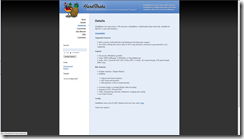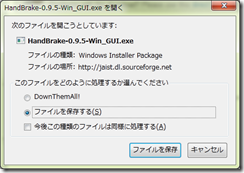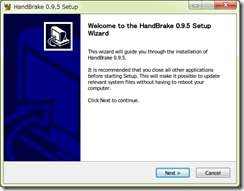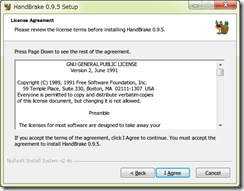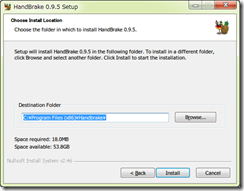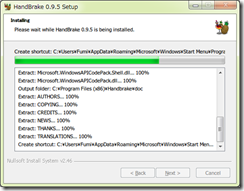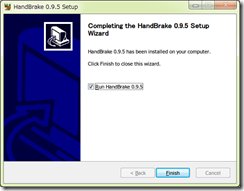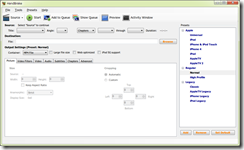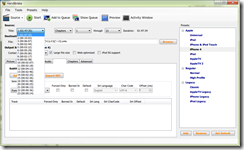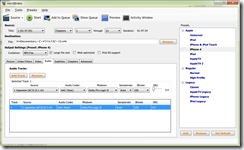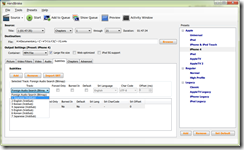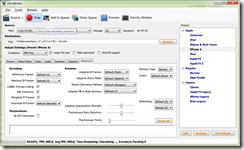いっぱい撮りためたDVDや新作DVD、なかなか家でゆっくり見られなくて
放置してないですか?
iPhoneでHandbrekeを使えば、DVDの動画をiPhoneに入れる事が
可能になります。
動作環境
Windows XP SP2以上のDVDドライブ搭載PCまたは
Intel Macが必要です。
(ちなみにフリーソフトなので無料で使えますよ)
1.Handbrakeを入手
まずはHandbrake.frにアクセスします。
そして左のメニューからDownloadをクリック。
2.使う環境に合わせてダウンロードをクリック。
私の場合はWindows版をクリックします。
しばらくするとダウンロード画面が開きますので
どこでもいいので保存してダブルクリックで実行しましょう。
3.インストーラーを起動
ダウンロードしたファイルをダブルクリックして実行すると
上のような画面が開きますので、
気にせずNextをクリック。
利用規約はI agree(同意する)をクリック。
これをクリックしないとすすめません。
インストールする場所を選択。
よくわからなければ触らないでください。
Installをクリックするとインストールがはじまります。
インストール中。。。。
インストールできました。
これで準備完了ですね。
デスクトップに”handbrake.exe”のリンクができるのでそこから起動するか、
スタートメニューのすべてのプログラムからhandbrakeを選んでください。
Handbrakeの操作方法
さて、まずはみたいDVDをパソコンにセットします。
そして左側のプリセットから”iPhone / ipodtouch”か”iPhone4”をクリックします。
“iPhone/ipod touch”はiPhone 2G/3G/3GS。
“iPhone4”はiPhone4/4S/4世代以降のiPodtouchで使ってください。
上のメニューからSouceをクリックします。
そしてセットしたDVDをクリックします。
次に保存する場所を選びましょう。
真ん中のBrowserをクリックして保存場所をえらびましょう。
オプション設定
次は動画を保存するキャプチャーとタイトルを選択します。
これを選択しないと特典映像などもiPhoneに転送されてしまうので、
容量が無駄になってしまいます。
下のメニューからAudioをクリックして
入れたい言語を押します。
今回は日本語のみをいれますが、
複数の言語を追加したい場合はaddから追加したい音声を選択します。
続いてsubtitlesをクリックして字幕を設定します。
addをクリックすれば追加できます。
追加したら言語を選びましょう。
3.エンコード
完了したらstartを押します。
後は動画が変換されるのを待ちます。
長さにもよりますが、映画の場合は
長いと2時間くらいかかることもあります。
4.同期
完成したファイルをiTunesにドラッグし、
iTunes ライブラリに転送しましょう。
後はiPhoneの同期設定で先ほどの動画を選択して
同期するだけです。